PS:如何利用图像大小命令来修改图像尺寸
1、首先我们先打开背景素材文件:

2、在学习改变图像大小的方法之前,我们先回顾一下什么是像素。当我将这张图片进行若干次的放大之后,大家可以看到这样的一个一个的小的格子,每一个小格子就是一个像素。如图所示:

3、现在我们点击图像菜单,再点击图像大小,在弹出的图像大小对话框中可以看到,第一个图像大小代表了这个图像占据了硬盘空间的大小,尺寸,它的衡量单位可以是像素,可以是厘米,或者是毫米等等。宽度和高度,它们的衡量单位可以是厘米,也可以是下拉列表中以下的一些单位。分辨率常用的衡量方式有两种,第一种是像素/厘米,第二种是像素/英寸,为了让大家理解起来更加方便,我将这个分辨率设置为像素/厘米,如图所示:
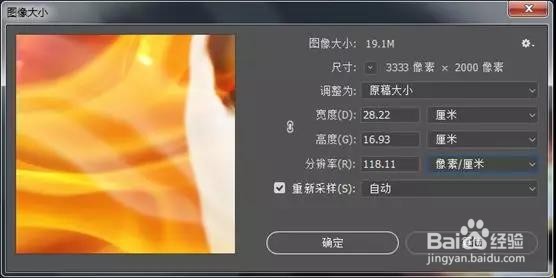
4、分辨率这个概念简单地说,就是在单位长度上所包含的像素的个数,比如说,这里的分辨率指定的就是每厘米的长度上它窄忾行崦包含有118个像素,我们可以借助计算器来算一下,上面这个像素尺寸的由来,它的分辨率是118.11,那么代表了每厘米包含有118.11个像素,它的宽度是28.22厘米,28.22个厘米上一共有多少个像素呢,我们来看一下,约等于3333,那么也就是3333个像素,它的结果就是这么得来的,如图所示:
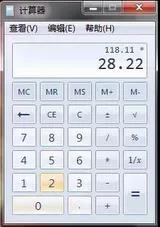

5、同样,后面的以此类推,这里就不再演算了。假设我将这里的宽度改为14厘米,也就是约等于原来的一半,然后“重新采样”使用的是自动,可以看到这里的高度也根据我刚才的数值发生了变化,那是因为这里锁定了“限制长宽比”,约束了它们的宽高比,分辨率相同,那么尺寸就约等于原来的一半,如图所示:

6、此时如果我单击确定,那么图像就会缩小,缩小为原来的一半的数值,如图所示:

7、按下快捷键Ctrl+Z返回上一步,再点击图像,图像大小,如果把宽度改为60厘米,也就是约等于原来的一倍,分辨率我这里仍然改为像素/厘米,那么大家可以看到,它的尺寸比原来约等于翻了一倍,我们这里可以切换为比例,约等于百分之两百,也就是说约等于原来的一倍,如图所示:
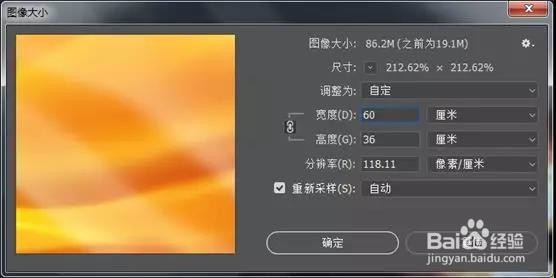
8、将宽度改为28厘米,假设这张图像要打印出来,那么最终它的宽度和高度就是这里设置的数值。一般需要打印的图像我们会将它的分辨率设置为300像素/英寸。假设这张图像只是用在屏幕上显示,我可以将这里的度量单位设置为像素,将宽度改为1024像素,那么高度就等比例的换算为614像素,那么这个分辨率设置为多少都无所谓,因为它主要是根据前面的宽度和高度,来决定这个图像的大小,如图所示:
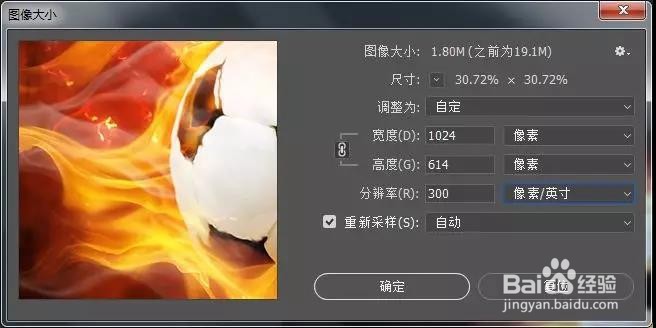
9、现在我将它所有单位都切换为厘米,假设我不勾选重新采样,此时我将宽度缩小,大家可以看到它的分辨率就增加了一倍:

10、如果将宽度变大,它的分辨率就约等于缩小了一倍,如图所示:
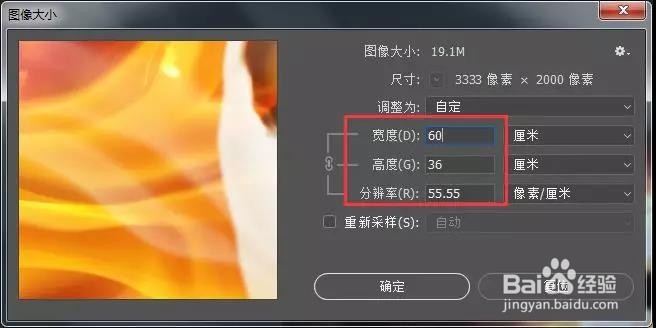
11、如果不勾选重新采样,它的整张图像的分辨沧鲎孳卣率的总数是不能改变的,当你将宽度和高度分别增加了一倍,为了保持像素的总数相同,分辨率就会减少一倍;相应的如果将它的宽度设置小了一倍,为了保持总的像素个数不变的情况下,那么它的分辨率就要增加一倍。一般情况下我们都会将重新采样勾选起来,然后选择保留细节2.0的选项,将宽高度的尺寸改为百分比,在锁定宽度和高度比例的情况下增加百分比到120.

12、个人建议最终效果如图所示。
